삼성 날씨 앱이 작동하지 않거나 업데이트 문제
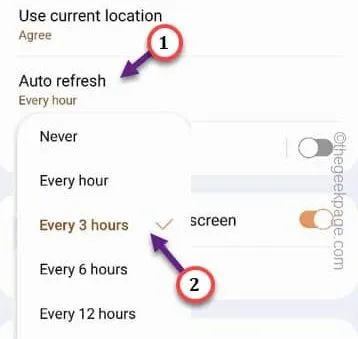
수정 1 – 날씨 API 백그라운드 데이터 사용 허용
1단계 – 위로 한 번 스와이프하여 휴대전화에서 ‘ 설정 ‘을 엽니다.
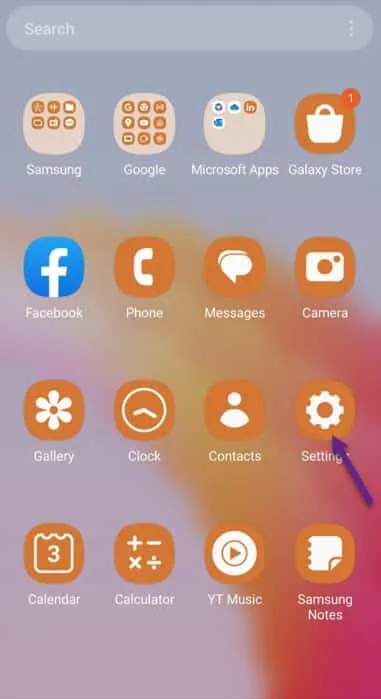
2단계 – ” 앱 “으로 이동합니다.
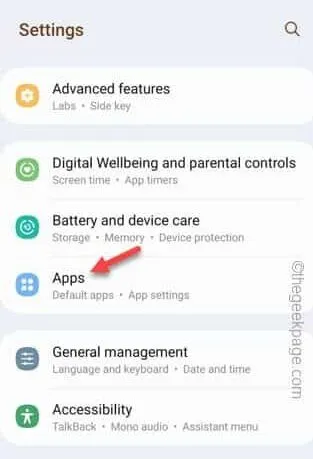
3단계 – 다른 앱 목록에 시스템 앱이 표시되지 않습니다. 따라서 거기에 있는 작은 아이콘을 탭하세요 .
4단계 – 컨텍스트 토글이 열립니다. 따라서 ” 시스템 앱 표시 ” 를 켜기 모드로 전환합니다.
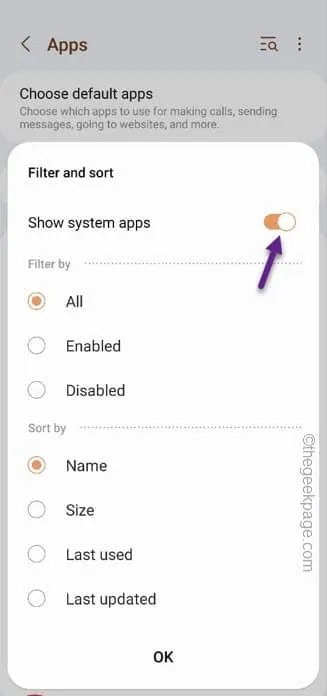
5단계 – 아래로 스크롤하여 ” com.samsung.android.weather “를 찾아 해당 앱 구성 요소를 엽니다.
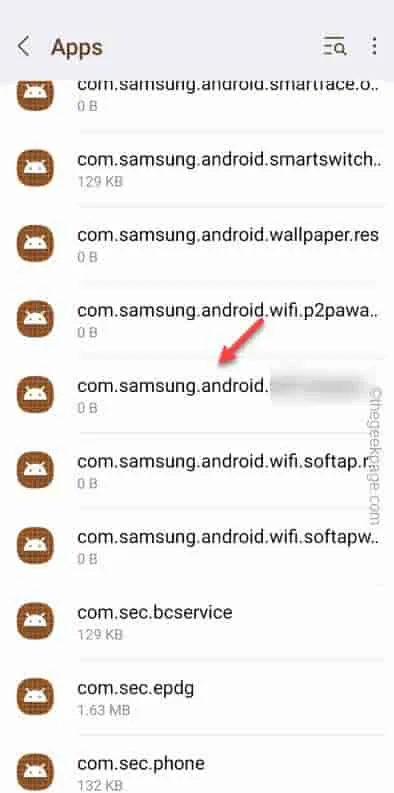
6단계 – 다음 페이지에서 ” 모바일 데이터 “를 열어 데이터 권한에 액세스합니다.
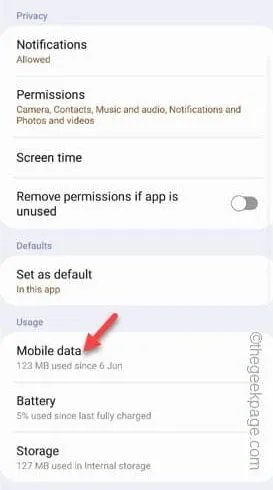
7단계 – 이 두 설정을 켜짐 모드 로 설정했는지 확인 –
Allow background data usage
Allow app while data saver on
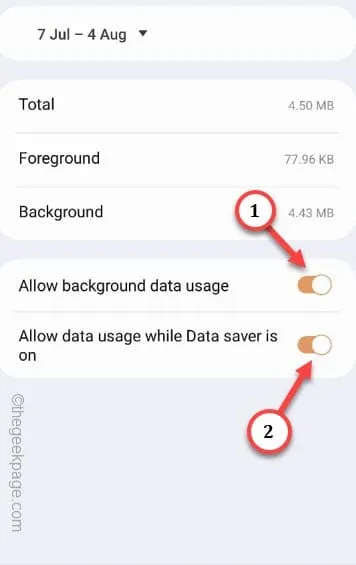
이 후 설정 창을 종료하십시오 .
이제 날씨 앱 에서도 동일한 작업을 수행해야 합니다 .
따라서 앱 페이지로 돌아오십시오.
8단계 – 모든 앱이 AZ로 정렬되어 있으면 아래로 스크롤하여 ” 날씨 “를 찾습니다. 해당 앱을 엽니다.
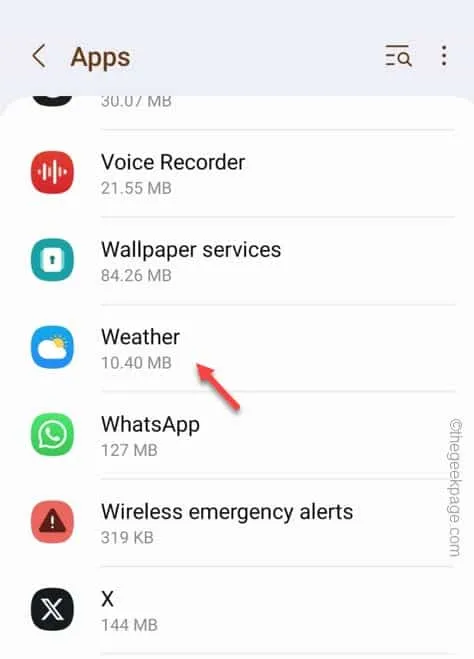
9단계 – 아래로 스크롤하여 날씨 앱에서 ” 모바일 데이터 ” 설정을 찾습니다 .
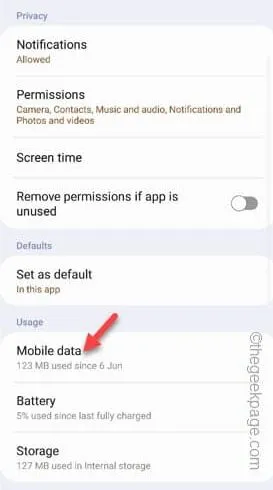
10단계 – 이 두 옵션을 모두 “켜기” 모드로 설정하도록 선택합니다.
Allow app while data saver on
Allow background data usage
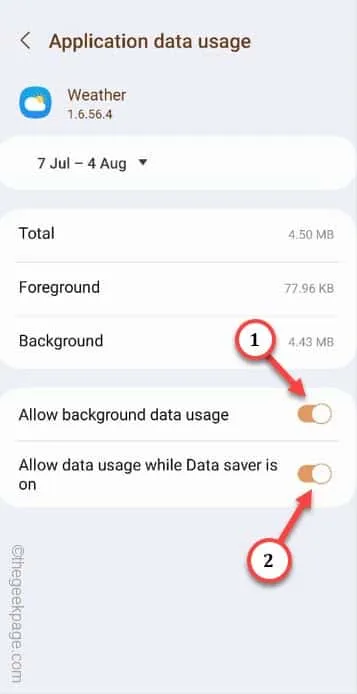
수정 2 – 날씨 설정에서 자동 새로 고침 설정
1단계 – 휴대전화에서 날씨 위젯을 몇 초 동안 누르세요 .
2단계 – 그런 다음 ” ⓘ ” 아이콘을 한 번 누릅니다.
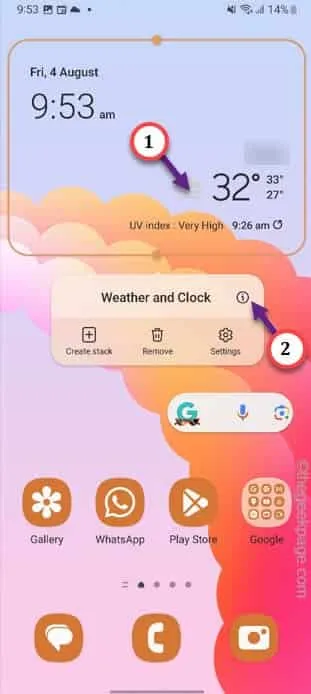
3단계 – 날씨 속성이 열리면 ” 날씨 설정 “을 엽니다.
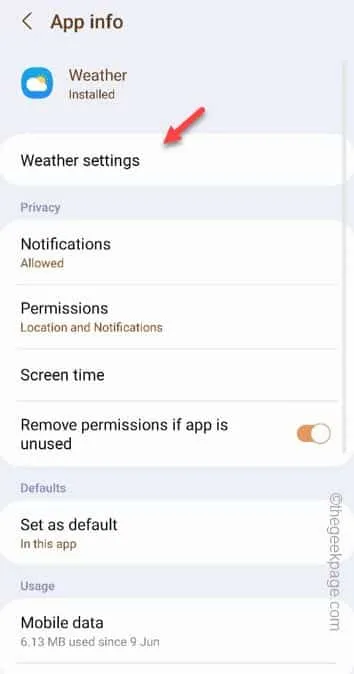
4단계 – ” 자동 새로 고침 “을 탭하여 설정을 변경합니다.
5단계 – 타이머 드롭다운 목록이 표시됩니다. 따라서 목록에서 ” 3시간 “을 선택합니다.
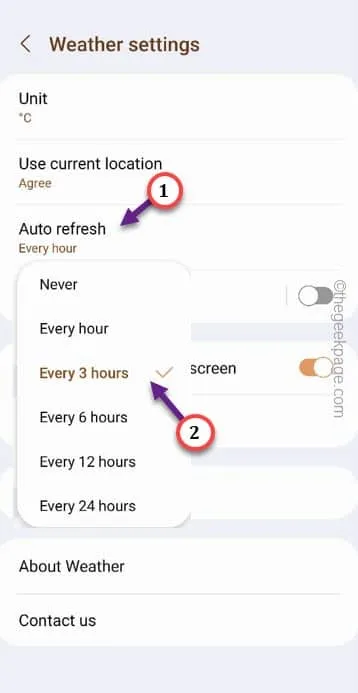
6단계 – 여행하는 동안 날씨 업데이트를 받으려면 ” 이동 중 자동 새로고침 “을 켜짐 모드로 전환합니다.
7단계 – ” 허용 “을 누릅니다.
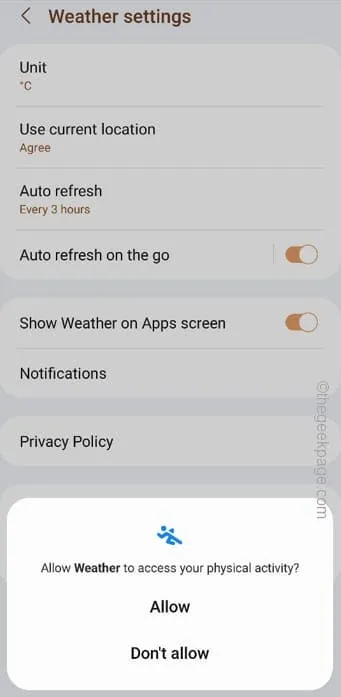
수정 3 – 날씨 앱에서 알림 설정 허용
1단계 – 이전과 같은 방법으로 홈 화면에 날씨 위젯을 길게 입력하세요.
2단계 – ” i ” 버튼을 사용합니다.
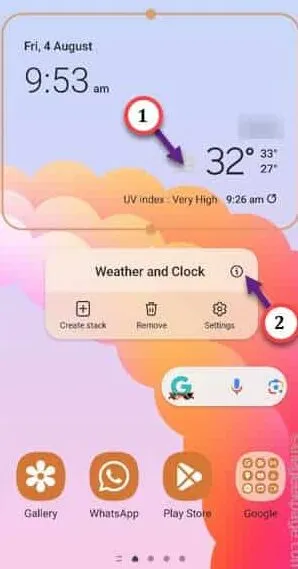
3단계 – 날씨 페이지에 도달하면 ” 알림 ” 설정을 엽니다.
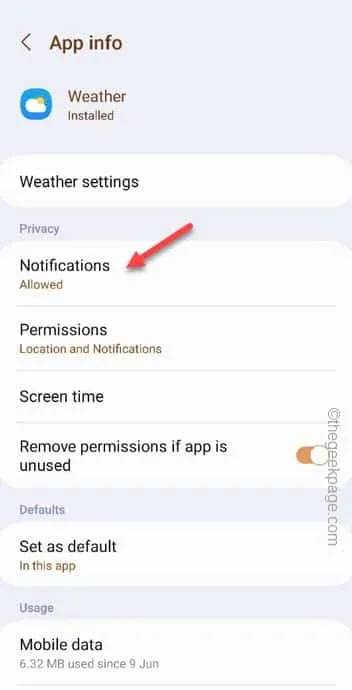
4단계 – ” 알림 허용 ” 설정이 켜져 있는지 확인합니다 .
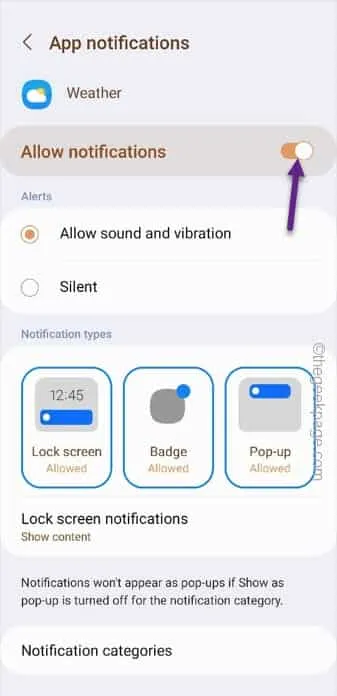
수정 4 – 설정에서 위치 권한 테스트
1단계 – 위로 한 번 스와이프하고 ” 날씨 ” 앱을 엽니다.
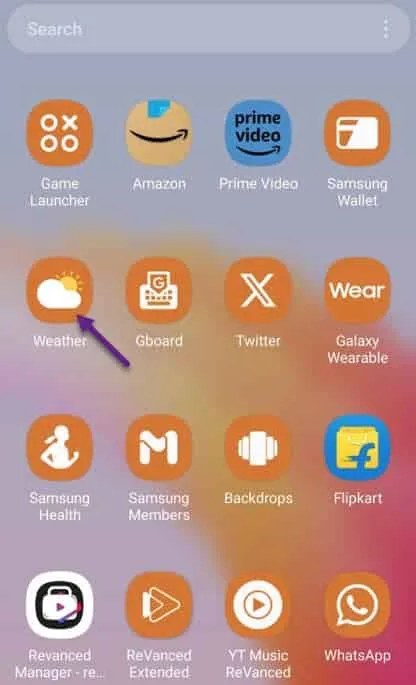
2단계 – 날씨 앱에서 왼쪽 상단 모서리에 있는 ≡를 누릅니다.
3단계 – 이제 “⚙️”가 표시됩니다. 그것을 탭하여 설정을 엽니다 .
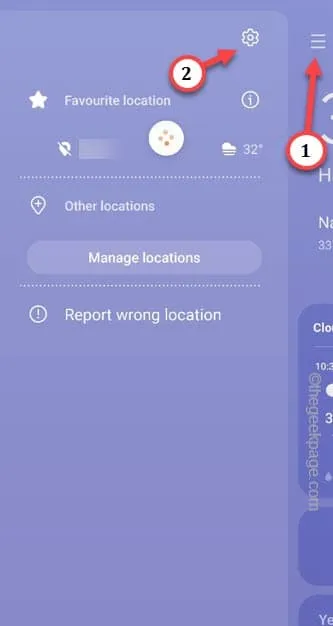
4단계 – 현재 위치 사용 동의 페이지로 바로 이동합니다. ” 켜기 ” 로 설정되어 있는지 확인하십시오 .
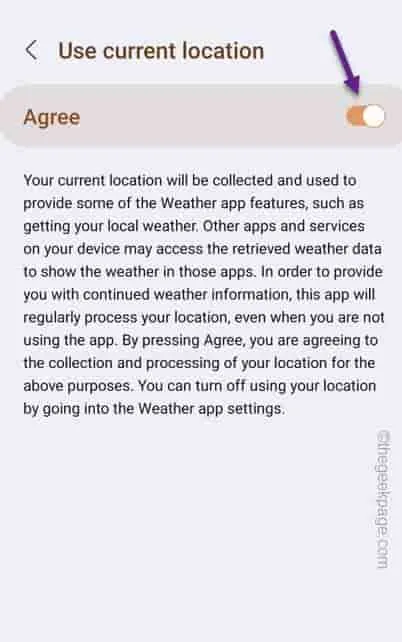
수정 5 – 날씨 앱 캐시 지우기
1단계 – 날씨 위젯을 빠르게 누른 상태 에서 ” ⓘ “를 터치하여 날씨 설정을 엽니다.
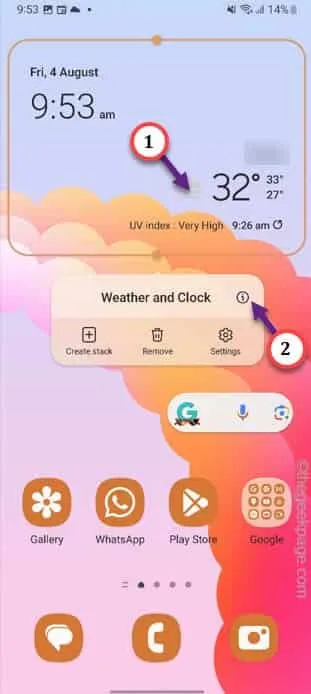
2단계 – ” 저장소 ” 설정을 찾을 때까지 아래로 스크롤합니다 . 열어봐.
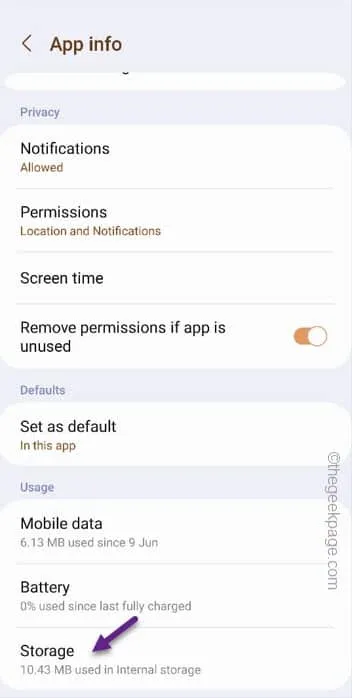
3단계 – 날씨 저장소 페이지에서 ” 캐시 지우기” 프로그램을 사용하여 날씨 앱 캐시를 지웁니다.
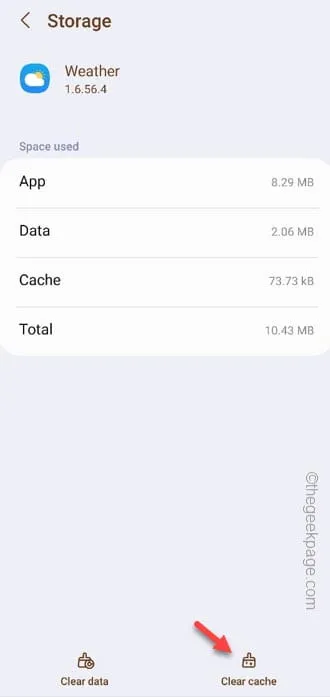
수정 6 – 날씨 위젯을 삭제하고 다시 추가
1단계 – 홈 화면에서 날씨 위젯을 누르고 있으면 됩니다 .
2단계 – 이번에는 ” Remove🗑️ ” 아이콘을 탭하여 위젯을 제거합니다.
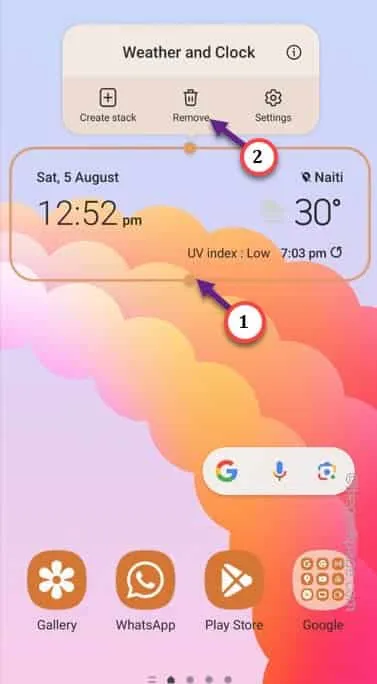
3단계 – 지금 위젯을 추가해야 합니다. 따라서 홈 화면을 몇 초 동안 탭하십시오.
4단계 – ” 위젯 “을 탭하여 새 항목을 추가합니다.
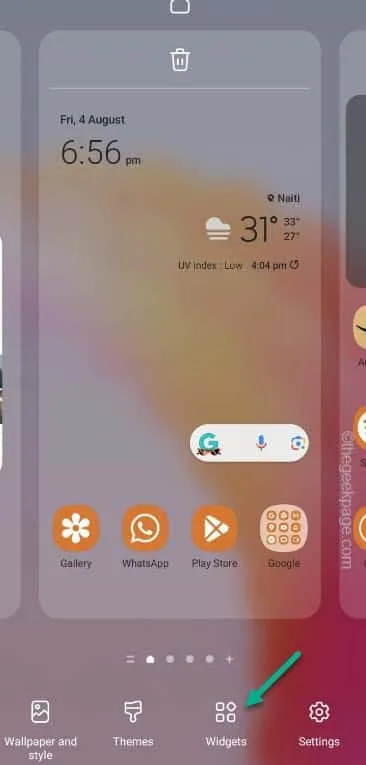
5단계 – 아래로 스크롤하여 ” 날씨 ” 를 찾습니다 . 그것을 확장하십시오.
6단계 – 좋아하는 날씨 위젯 유형을 선택하고 홈 화면에 배치합니다.
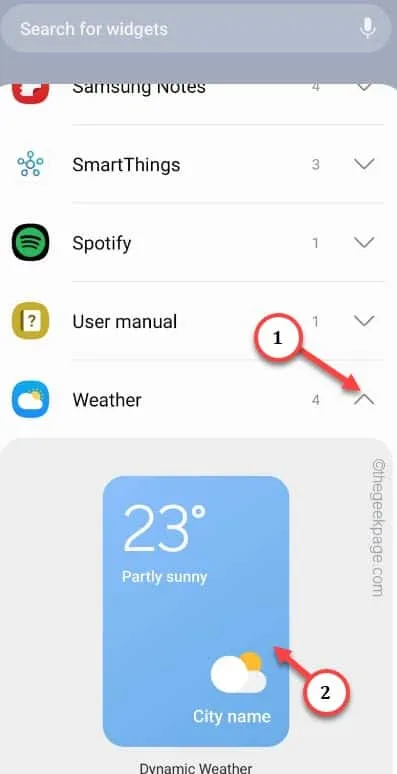
7단계 – 아래로 두 번 스와이프하면 알림 창에서 전체 항목 목록을 볼 수 있습니다.
8단계 – ” 위치 “가 활성화되어 있는지 확인합니다.
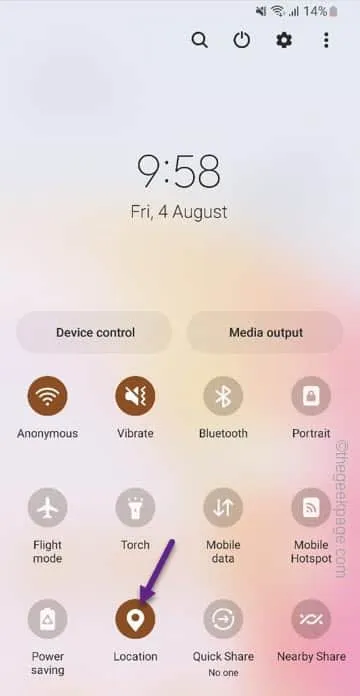
수정 7 – 날씨 앱 업데이트
1단계 – 플로팅 컨텍스트 창이 나타날 때까지 날씨 앱 위젯을 누르고 있습니다 .
2단계 – 다음으로 ” ⓘ “를 터치하여 날씨 설정을 엽니 다 .
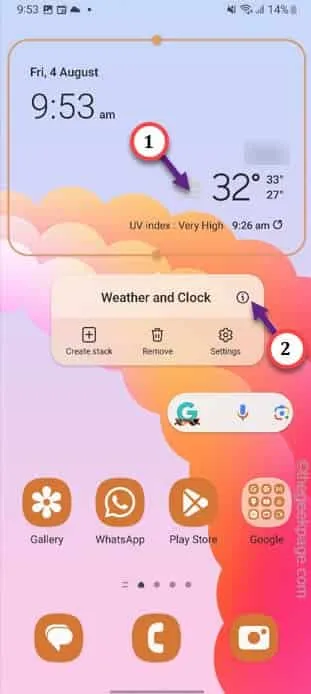
3단계 – ” 날씨 설정 “을 열어 액세스합니다.
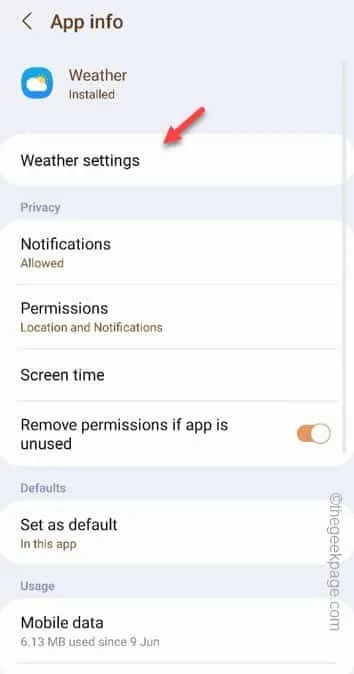
4단계 – 날씨 설정을 열 수 있는 ” 날씨 정보 ” 라는 옵션이 있습니다 .
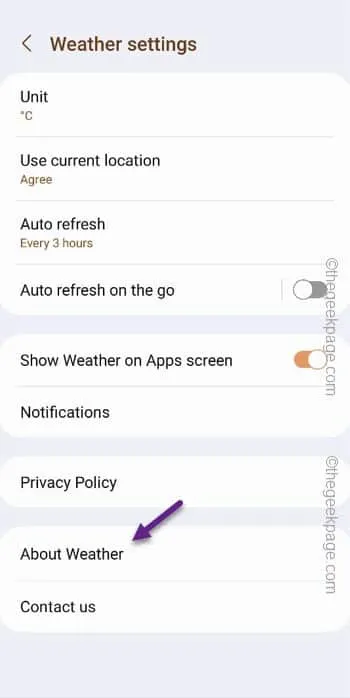
5단계 – 업데이트가 있으면 날씨 앱이 자동으로 휴대전화에 업데이트를 설치합니다.
6단계 – 그렇지 않으면 다음과 같이 표시됩니다 –
The latest version is already installed.
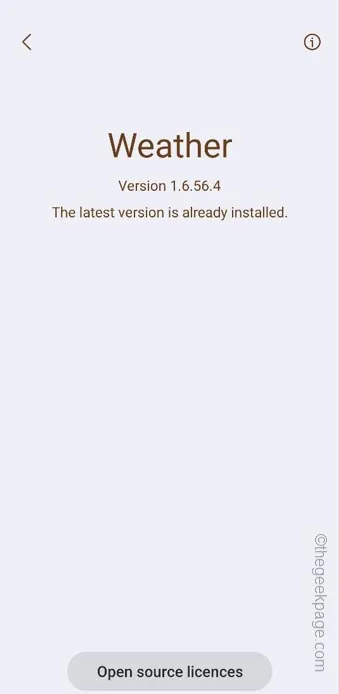
날씨 앱을 종료합니다 .
수정 8 – 데이터 세이버 끄기
1단계 – 삼성 휴대폰에서 데이터 세이버를 끄는 것은 매우 쉽습니다. 아래로 한 번만 스와이프하세요.
2단계 – 그런 다음 왼쪽 또는 오른쪽으로 스 와이프하여 ” Ultra Data Saving ” 모드 옵션을 찾습니다 .
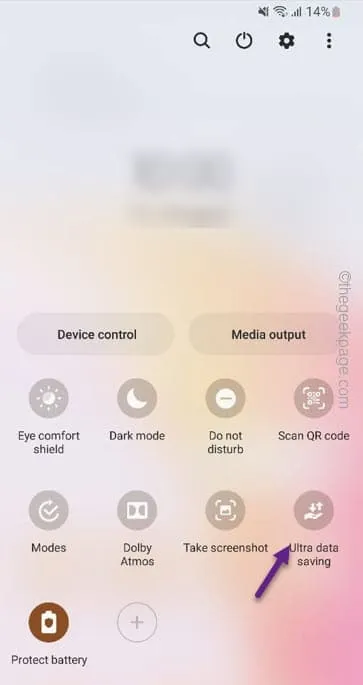
수정 9 – 모든 네트워크 설정 재설정
1단계 – 장치에서 설정 유틸리티를 엽니다 .
2단계 – 계속해서 ” 일반 관리 “를 열어 해당 설정을 엽니다.
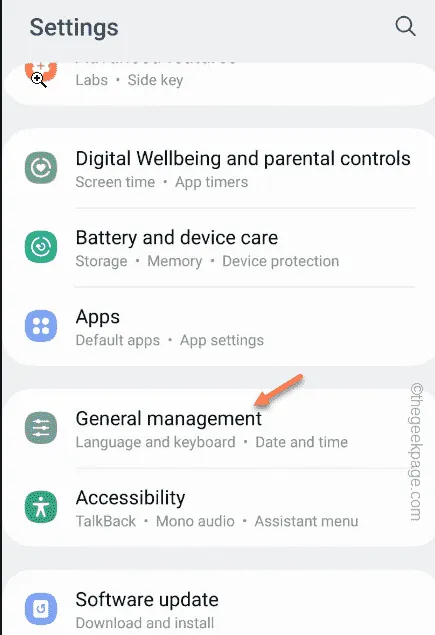
3단계 – 그런 다음 ” 재설정 “을 엽니다.
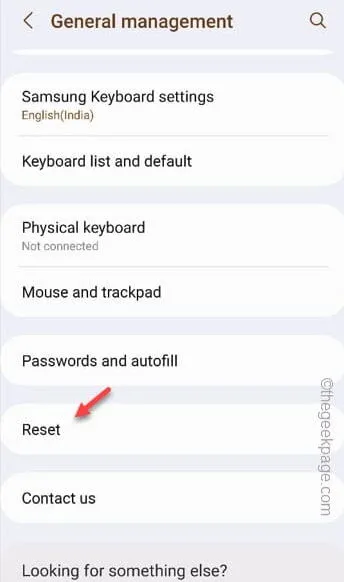
4단계 – 기본 재설정 페이지에서 ” 네트워크 설정 재설정 “을 터치하여 엽니다.
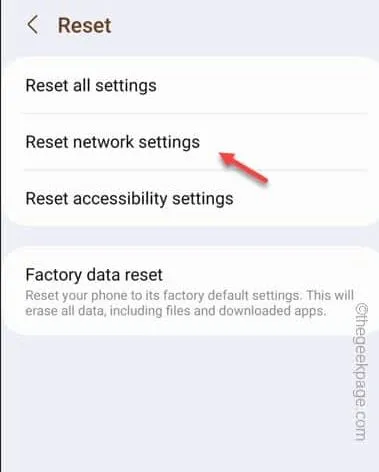


답글 남기기